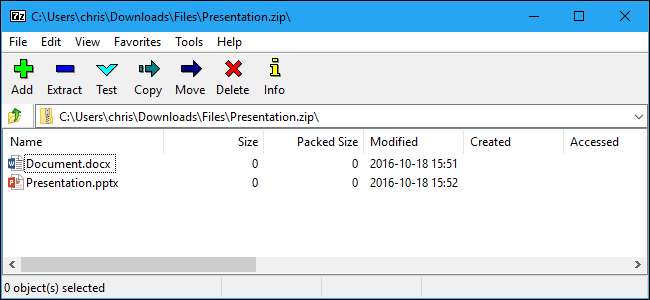
Szüksége van archívum kibontására vagy egyes fájlok tömörítésére? Kerülje a nagy nevű programokat, mint a WinZip és a WinRAR, amelyek tele vannak nyaggatásokkal és hirdetésekkel. A Windows modern verziói integráltan támogatják a ZIP fájlokat, és bármi mást az ingyenes, nyílt forráskóddal lehet a legjobban kezelni 7-Zip .
Alapvető ZIP fájlok esetén: A Windows mindent kezel
ÖSSZEFÜGGŐ: Minden, amit tudnia kell a ZIP-fájlokról
Ne komplikáld túl! Nagy eséllyel egyáltalán nem kell fájlarchiváló programot telepítenie.
tudsz hozzon létre egy ZIP fájlt a File Explorer alkalmazásból, anélkül, hogy bármit letöltene. Ehhez válasszon ki egy vagy több fájlt vagy mappát. Kattintson a jobb gombbal rájuk, és válassza a Küldés> Tömörített (tömörített) mappa lehetőséget.
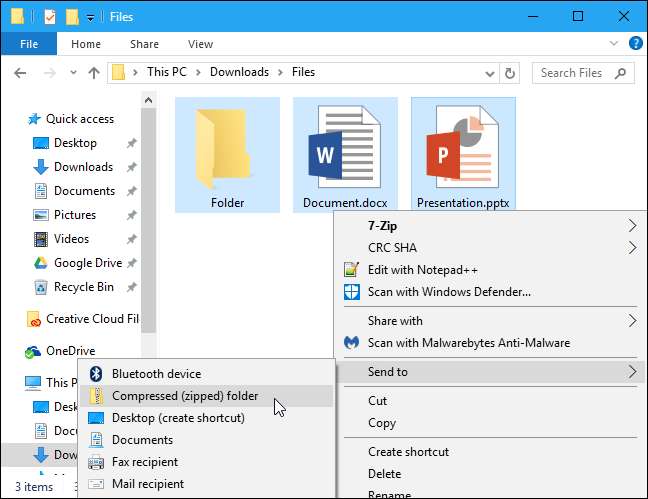
Ez nem törli az eredeti fájlokat. Miután ezt megtette, mind az eredeti fájlokat, mind a .zip fájlokat megkapja, amelyek tartalmazzák a fájlok másolatát. További fájlokat szeretne hozzáadni? Csak húzza őket az imént létrehozott ZIP fájlba.
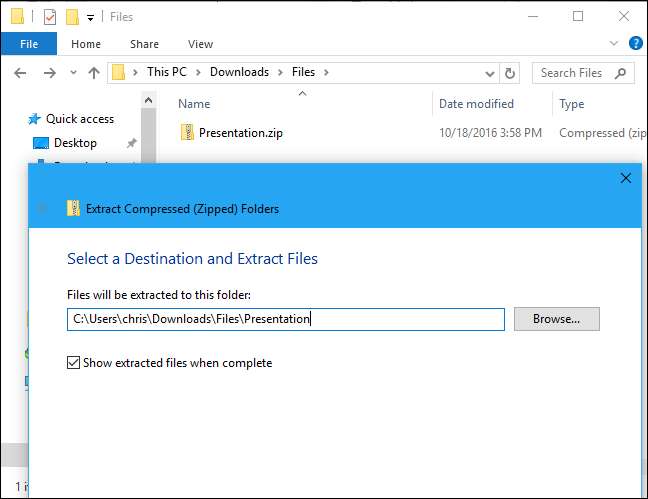
A Windows a letöltött .zip fájlokkal is működhet. Csak kattintson duplán egy .zip fájlra a tartalom megtekintéséhez. Ezután átmásolhatja és beillesztheti, vagy áthúzhatja a fájlokat bárhova a számítógépén.
A teljes ZIP fájl kibontásához kattintson a jobb gombbal, és válassza az „Extract All” lehetőséget. Alapértelmezés szerint a Windows új mappát választ az archívum nevével az aktuális mappában, de választhat másik mappát is. Kattintson az „Extract” gombra, és a Windows kibontja a fájl tartalmát az Ön számára.
A dolgok túlnyomó többségére csak erre lesz szükséged.
Minden más típusú levéltár esetében: 7-Zip

Időnként azonban előfordulhat, hogy más archívumformátummal találkozik, például .rar, .7z, .tar.gz vagy .tar.bz. Ha ilyen formátumban kell kibontania (vagy létrehoznia) az archívumokat, akkor egy másik alkalmazásra lesz szüksége. Szüksége lesz egy másik alkalmazásra is, ha olyan speciális funkciókat szeretne használni, mint például archív fájl titkosítással történő jelszóval történő védelme .
ÖSSZEFÜGGŐ: Hogyan védhető jelszóval a fájlok és mappák titkosítással
Ha többre van szüksége, mint amit a Windows kínál, javasoljuk 7-Zip . A 7-Zip egy ingyenes, nyílt forráskódú, hatékony archiváló eszköz a Windows számára. Saját 7z formátuma fantasztikus, de más népszerű formátumokat is támogat, például RAR, ZIP, GZIP, BZIP2, DMG és ISO.
A 7-Zip telepítése után egyszerűen kattintson a jobb gombbal az archív fájlokra a Fájlkezelőben, és használhatja az olyan opciókat, mint a 7-Zip> Kivonat ide vagy a 7-Zip> Hozzáadás az archívumhoz az archívumok kibontásához vagy létrehozásához közvetlenül a fájlkezelőből.
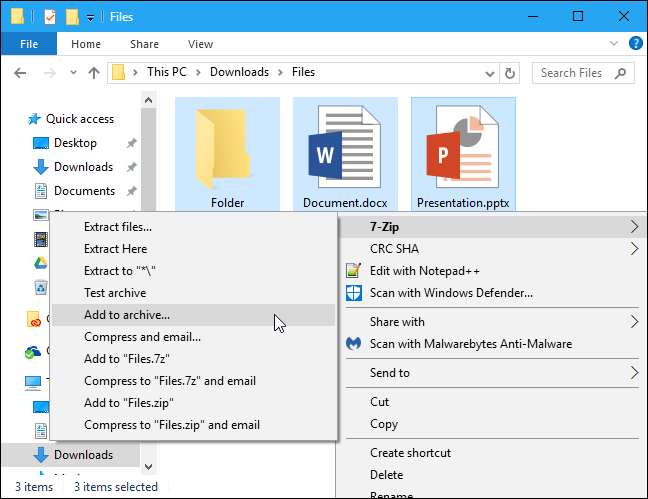
ÖSSZEFÜGGŐ: Összehasonlított: Mi a legjobb fájltömörítési formátum?
A 7-Zip alkalmazást közvetlenül is megnyithatja, és archívumok böngészéséhez, kibontásához és létrehozásához használhatja.
Ha archívumot hoz létre a „Hozzáadás” gombbal, vagy a fájlkezelő 7-Zip menüjéből, még sok más lehetőséget talál - választhat egy archív formátumot, egy tömörítési szintet (egy magasabb szint kisebb fájlokat eredményez, de több idő és CPU-erőforrás szükséges a fájl létrehozásához és későbbi kibontásához), valamint egy titkosítási jelszó. Válassza az AES-256 titkosítást, és a fájlokat a kiválasztott jelszóval titkosítják. Akinek hozzáférése van a fájlhoz, annak feloldásához szüksége lesz a jelszóra, különben nem tudja megtekinteni a fájljait.
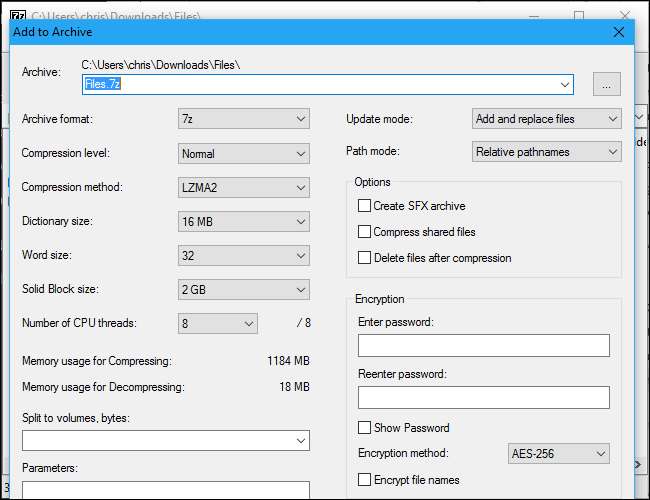
A 7-Zip valóban rendelkezik a legjobb tömörítés minden fájlarchiváló programból , is. Válassza ki a saját 7z formátumát, és kisebb fájlokat fog látni, mint más archív formátumok esetén.
ÖSSZEFÜGGŐ: Hogyan cserélhetjük le a 7-Zip csúnya ikonjait jobban kinéző emberekre
Természetesen nem ez a legszebb alkalmazás. Funkcionális és barebone, de az alapértelmezett ikonok használhatnak némi fényezést. ha szeretné jobban kinézni, használja a 7-Zip Theme Manager alkalmazást hogy ikonjait lecserélje az Ön által választott jobb megjelenésűekre.
Szebb felület néhány további funkcióval: PeaZip
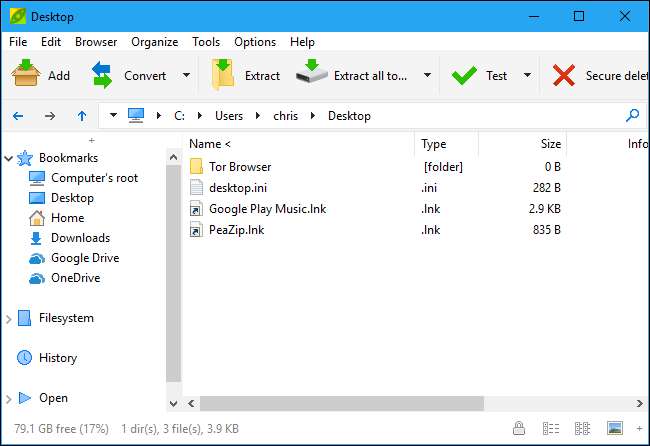
Ha olyan felületet szeretne, amely alapértelmezés szerint szebben néz ki, próbálja meg PeaZip , egy másik teljesen ingyenes és nyílt forráskódú fájlarchiváló program Windows számára.
A PeaZip szebb megjelenésű kezelőfelülettel rendelkezik, és néhány olyan funkcióval rendelkezik, amelyekkel a 7-Zip nem rendelkezik, például a fájl kivonatainak ellenőrzésére (annak biztosítására, hogy a fájl ne sérüljön) és biztonságosan törölje őket . Ez azonban nem jelenti azt, hogy jobb lehetőség az átlagfelhasználó számára. A PeaZip több olyan lehetőséget kínál, amelyekre az átlagembereknek nincs szüksége, így kissé zavaróbb lehet a gázolás.
Drága alkalmazások, amelyek elkapják Önt: WinZip és WinRAR
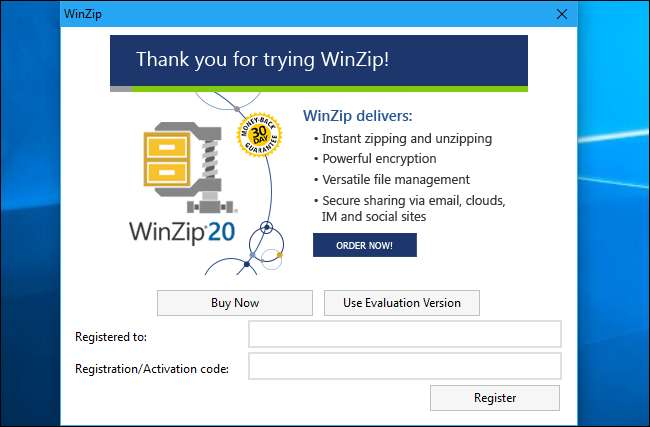
Nem kell WinZip hogy dolgozzon ZIP fájlokkal vagy WinRAR hogy RAR fájlokkal dolgozzon. A legtöbb esetben azt javasoljuk, hogy távol tartsa magát tőlük.
A WinZip és a WinRAR egyaránt kereskedelmi alkalmazás. A WinZip ára 29,95 dollár, a WinRAR pedig 29 dollár. Most nem ellenezzük, hogy olyan szilárd szoftvereket fizessünk, amelyek hatékonyabban elégítik ki az igényeket, mint az ingyenesen elérhetőek, de ezek az alkalmazások csak feleslegesek. Lehet, hogy kicsit szebbnek tűnnek, mint a 7-Zip, de a legtöbb ember csak ezt fogja észrevenni.
A WinRAR-nak van egy olyan sajátossága, amelyet egyesek kívánnak: a sérült vagy hiányos többrészes RAR-archívumok javításának és könnyebb kezelése. Ez akkor lehet kényelmes, ha többrészes RAR-archívumokat tölt le innen: Usenet , például. Jelenleg nincs tudomásunk a WinZip egyedülálló funkciójáról.
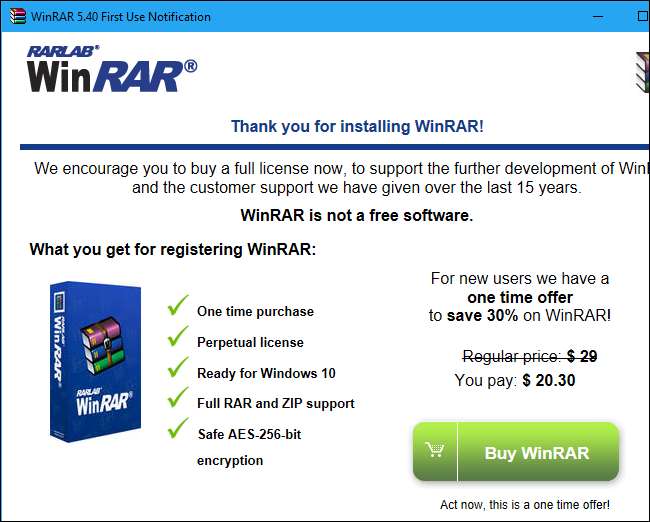
A WinZip és a WinRAR valóban kínál ingyenes próbaverziókat, így könnyű lenne őket letölteni és használni. De mind a WinZip, mind a WinRAR bosszantani fogja Önt, hogy fizessen olyan kellemetlen ablakokkal, amelyek az alkalmazás indításakor megjelennek. Nem érdemes, ha csak archív fájlokat szeretne kibontani és létrehozni.






